大师级手笔!PS创建人物肖像油墨画特效 (3)
3绘制肖像油墨效果
六、增加色彩
第1步
下面要开始这个教程最有趣的地方啦!现在人物肖像基本绘制好,但给人感觉有点过于柔和和简洁。我们需要给点色彩打破这种感觉,而增加粉色是一个最好的色彩方案啦。
重复我们绘制人物肖像的步骤,但这次选用粉色和低硬度的画笔。你可以设置不同的不透明度,如下图所示绘制很长的划线。
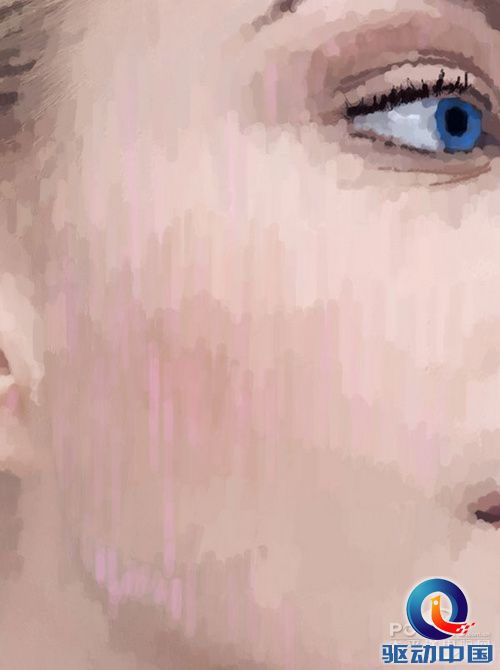
图15
第2步
接着增加其他的颜色,这次选用黄色。不同也可以选你觉得合适颜色试验一下,效果如下图所示。
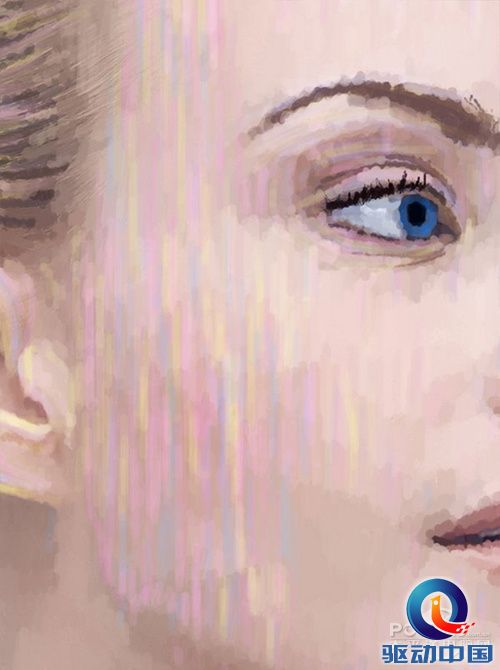
图16
七、改变背景
第1步
改变背景的颜色由白到蓝色,这里在工具栏中选择油漆桶工具,需要在渐变工具的下拉菜单中选择。
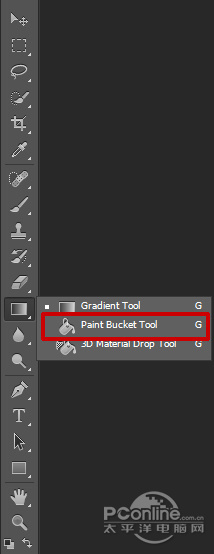
图17
第2步
用油漆桶工具将背景填充为原来色蓝白色。效果如下图所示。

图18
八、使用套索工具
第1步
选取套索工具,在人物肖像颈部的位置制作选区。操作如下图所示。

图19
第2步
制作这个选取不需要太精确,但必须要确保在肖像图层上操作。
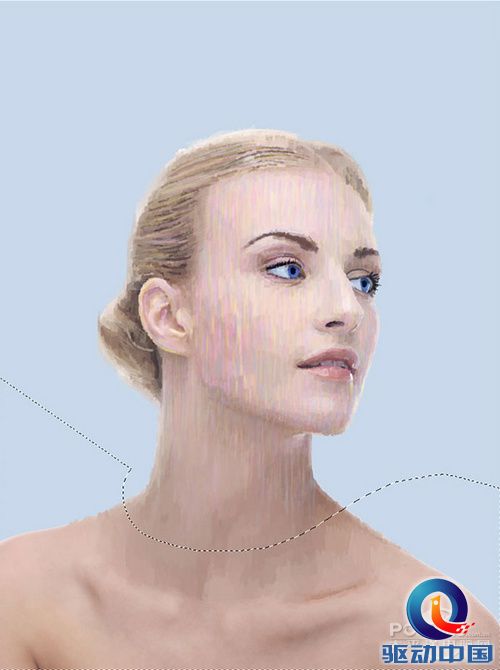
图20
第3步
在选区状态下,按Delete,将选区内的图像删除掉。效果如下图所示。
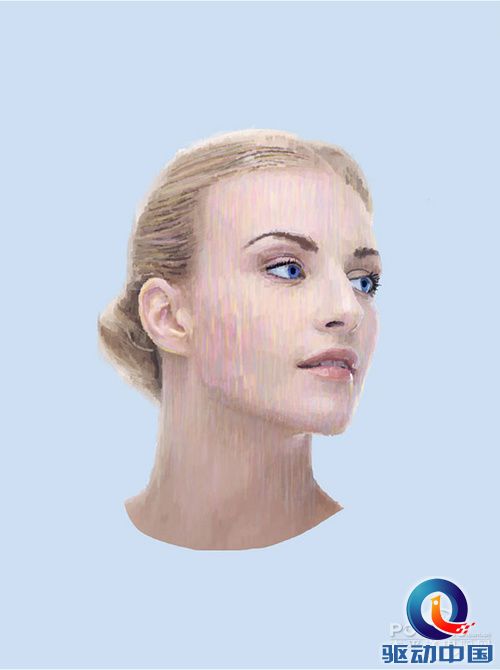
图21
more
评论 {{userinfo.comments}}
-
{{child.nickname}}
{{child.create_time}}{{child.content}}






{{question.question}}
提交
三日两劫?携程陷离职通知乌龙风波后再遭反垄断调查
2026-01-15
石头科技最新旗舰G30S Pro即将上市,导航系统全面升级,避障与越障能力跨代跃迁
2026-01-15
昨夜今晨:中国汽车产销量连续17年全球第一 市监总局对携程启动反垄断调查
2026-01-15
万亿规模的二手车市之下,瓜子如何破除信任困局?
2026-01-14
驱动号 更多















































